Tim egy frusztráló problémával találkozott, amikor megpróbálta megjeleníteni az LG okostelefonjáról származó fényképeket a Screen Share funkcióval az LG TV-jén. Hiába próbálta megoldani a problémát a hálózati kapcsolat ellenőrzésével és a szoftver frissítésével, a funkció továbbra sem működött. Még egy technikában jártas barátja segítsége sem bizonyult sikeresnek a probléma megoldásában.
Ha valaha is volt már az ő helyében, tudja, milyen frusztráló lehet, amikor az LG Screen Share nem működik. Az LG Screen Share értékes a készülék képernyőjéről egy nagyobb kijelzőre történő tartalommegosztáshoz. Azonban frusztráló lehet, amikor nem működik.
Ez a cikk megvizsgálja az LG Screen Share működésképtelenségének néhány leggyakoribb okát, és gyakorlati tippeket ad a hibaelhárításhoz és a probléma javításához.
| Okok Megoldások | |
|---|---|
| Hálózati csatlakozási problémák | Ellenőrizze a hálózati jelet, és győződjön meg arról, hogy a készülék és a TV csatlakoztatva van. |
| Nem kompatibilis eszközök | Ellenőrizze a telefon/számítógép és a TV kompatibilitását az LG Screen Share készülékkel. |
| Elavult szoftver | Frissítse a készülék és a TV szoftverét a legújabb verzióra. |
| A kapcsolatot blokkoló biztonsági szoftver vagy tűzfal | Ideiglenesen tiltsa le a biztonsági szoftvert vagy a tűzfalat. |
| Hardveres meghibásodások | Ellenőrizze a HDMI-kábelt, tesztelje a készülék portját, és keressen egyéb hardverproblémákat. Javítsa meg vagy cserélje ki az érintett alkatrészeket. |
Az LG Screen Share működésképtelenségének okai
Ha azt keresi, hogy miért nem működik az LG képernyőmegosztó, akkor az alábbiakban néhány okot talál:
Hálózati csatlakozási problémák
Ahhoz, hogy az LG Screen Share megfelelően működjön, fontos, hogy erős és stabil hálózati kapcsolattal rendelkezzen. Ha problémák vannak a hálózati jellel, vagy a készülék nem megfelelően csatlakozik az internethez, akkor problémák merülhetnek fel a képernyőmegosztás funkció használatával.
Fontos, hogy kétszer is ellenőrizze, hogy a készülék és a TV csatlakozik-e a hálózathoz, mielőtt megpróbálná használni a Screen Share funkciót.
Nem kompatibilis eszközök
Fontos megjegyezni, hogy nem minden eszköz kompatibilis az LG Screen Share funkcióval. Ha inkompatibilis eszközöket próbál csatlakoztatni, problémák merülhetnek fel a funkció használatával. Az ilyen problémák elkerülése érdekében győződjön meg arról, hogy telefonja, számítógépe és televíziója kompatibilis az LG Screen Share funkcióval, mielőtt megpróbálná használni azt.
Előfordulhat például, hogy az LG Screen Share nem működik a régebbi okostelefonokkal vagy hardver- vagy szoftverkövetelmények nélküli tévékészülékekkel. Mindig érdemes ellenőrizni a készülékek termékleírásait, hogy megbizonyosodjon arról, hogy kompatibilisek-e az LG Screen Share funkcióval.


Ha a készülék nem kompatibilis az LG TV-vel, akkor előfordulhat, hogy nem működik a képernyőmegosztás
Elavult szoftver
Az LG Screen Share megfelelő működéséhez elengedhetetlen, hogy készülékének és tévéjének szoftverét naprakészen tartsa. Ha elavult szoftvert használ, előfordulhat, hogy az LG Screen Share nem működik rendeltetésszerűen. Ez azért van, mert a szoftverfrissítések általában fontos hibajavításokat és teljesítményjavításokat tartalmaznak, amelyek segítik a Screen Share funkció zökkenőmentes működését.
Ezért az LG Screen Share használata előtt erősen ajánlott ellenőrizni a készülék és a tévé szoftverfrissítéseit. A szoftver naprakészségének biztosításával elkerülheti a lehetséges problémákat, és javíthatja a Screen Share funkció általános teljesítményét.
A kapcsolatot blokkoló biztonsági szoftver vagy tűzfal
Az LG Screen Share megfelelő működéséhez stabil hálózati kapcsolatra van szükség, és az eszközökre telepített biztonsági szoftverek vagy tűzfalak néha akadályozhatják a Screen Share megfelelő működéséhez szükséges hálózati kapcsolatokat.
A biztonsági szoftverek célja, hogy megvédjék a készüléket az illetéktelen hozzáféréstől és az online fenyegetésektől, míg a tűzfalak akadályt képeznek a készülék és az internet között. Néha azonban blokkolhatják a törvényes hálózati kapcsolatokat, ami problémákat okozhat az LG Screen Share működésében.
A probléma megoldásához előfordulhat, hogy ideiglenesen ki kell kapcsolnia a biztonsági szoftvert vagy a tűzfalat, hogy az LG Screen Share megfelelően kapcsolódhasson.
Hardveres meghibásodások
A sérült HDMI-kábel megakadályozhatja a jel megfelelő továbbítását, ami problémákat okozhat az LG Screen Share készülékkel. Hasonlóképpen, ha a TV vagy a számítógép eszközportja hibásan működik, előfordulhat, hogy nem tud megfelelően kommunikálni a másik eszközzel, ami csatlakozási problémákat okoz.
Az LG Screen Share használata előtt mindenképpen ellenőrizze a hardverét, és győződjön meg arról, hogy az megfelelően működik.
Ez magában foglalhatja a HDMI-kábel vizsgálatát a sérülés jeleinek keresésére, az eszközport tesztelését annak biztosítására, hogy az megfelelően működik-e, valamint a Screen Share funkcióval kapcsolatos egyéb hardveres problémák ellenőrzését, amelyek problémákat okozhatnak a Screen Share funkcióval kapcsolatban.
Ha hardverproblémákat fedez fel, előfordulhat, hogy meg kell javítania vagy ki kell cserélnie az érintett alkatrészeket, mielőtt újra használná az LG Screen Share funkciót.
Megoldások az LG Screen Share problémáinak megoldására
Az alábbiakban bemutatunk néhány megoldást az LG képernyőmegosztási problémák javítására:
A hálózati kapcsolat ellenőrzése:
Az LG Screen Share problémák elhárításának első lépése a hálózati kapcsolat ellenőrzése. Győződjön meg róla, hogy eszközei megfelelően csatlakoznak az internethez, és a hálózati jel stabil. Megpróbálhatja a router vagy a modem alaphelyzetbe állítását, ha hálózati csatlakozási problémák merülnek fel.
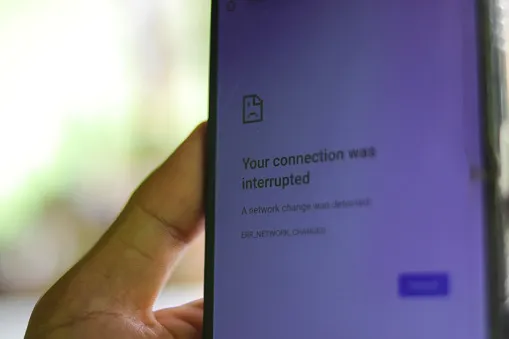
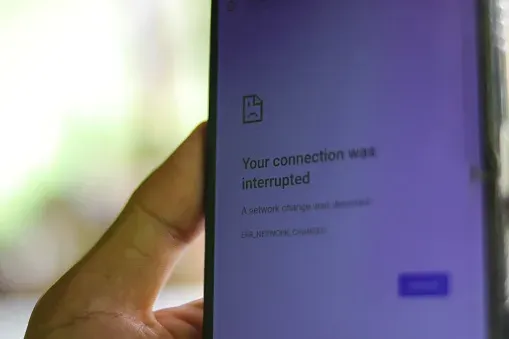
Az internetkapcsolat lehet az elsődleges probléma a képernyőmegosztás megszakadása mögött
Szoftverfrissítés:
Győződjön meg róla, hogy mind a készülékén, mind a tévéjén a legújabb szoftververziók futnak. A szoftverfrissítések gyakran tartalmaznak hibajavításokat és teljesítményjavításokat, amelyek megoldhatják az LG Screen Share problémáit.
A készülék kompatibilitásának ellenőrzése:
Nem minden eszköz kompatibilis az LG Screen Share készülékkel. Ellenőrizze, hogy telefonja, számítógépe és televíziója kompatibilis-e a Screen Share funkcióval. A készülék kompatibilitását az LG weboldalán vagy a felhasználói kézikönyvben ellenőrizheti.
Biztonsági szoftverek vagy tűzfalak letiltása:
A biztonsági szoftverek és tűzfalak néha zavarhatják az LG Screen Share megfelelő működéséhez szükséges hálózati kapcsolatokat. Ha telepített valamilyen biztonsági szoftvert vagy tűzfalat az eszközén, ideiglenesen tiltsa le ezeket, hogy a képernyőmegosztás működhessen.
A készülék visszaállítása a gyári beállításokra:
Ha a fenti megoldások egyike sem működik, megpróbálhatja visszaállítani a készüléket a gyári beállításokra. Vegye azonban figyelembe, hogy ez törli az összes adatot és beállítást a készüléken, ezért a gyári visszaállítás elvégzése előtt mindenképpen készítsen biztonsági másolatot az adatairól.
Kapcsolatfelvétel az LG ügyfélszolgálatával:
Ha az összes fenti megoldást kipróbálta, és még mindig nem tudja működésre bírni az LG Screen Share-t, akkor forduljon az LG ügyfélszolgálatához segítségért. Ők esetleg további hibaelhárítási lépésekkel tudnak segíteni, vagy szervizidőpontot tudnak ütemezni a probléma megoldásához.
Tippek az LG Screen Share problémáinak megelőzésére


Az alábbiakban néhány tippet adunk az LG képernyőmegosztási problémák megelőzésére:
A szoftverek rendszeres frissítése:
Rendkívül fontos, hogy naprakészen tartsa a készülékek szoftverét, hogy a képernyőmegosztás funkció megfelelően működjön. Váljon szokásává, hogy rendszeresen ellenőrzi és telepíti az elérhető szoftverfrissítéseket telefonján, számítógépén vagy televízióján.
A kompatibilis eszközök biztosítása:
Az LG Screen Share funkció használata előtt győződjön meg arról, hogy készüléke és televíziója kompatibilis. Ellenőrizze az eszközök specifikációit a kompatibilitás megállapításához; előfordulhat, hogy alternatív képernyőmegosztási módszereket kell fontolóra vennie, ha azok nem kompatibilisek.
A hálózati kapcsolat ellenőrzése a képernyőmegosztás elindítása előtt:
Az LG Screen Share megfelelő működéséhez stabil hálózati kapcsolatra van szükség. Mielőtt megpróbálná használni a funkciót, győződjön meg arról, hogy a készülék és a TV ugyanahhoz a hálózathoz csatlakozik, és hogy a jel erőssége erős.
Az eszközök óvatos kezelése:
Végül, a hardver meghibásodásának megelőzése érdekében kezelje óvatosan az eszközöket. Kerülje, hogy leejtse vagy rosszul kezelje őket, és gondoskodjon arról, hogy ne legyenek kitéve szélsőséges hőmérsékletnek vagy nedvességnek. Az eszközök megfelelő gondozása és karbantartása nagyban hozzájárulhat az LG Screen Share problémáinak megelőzéséhez.
Ha követi ezeket a tippeket, csökkentheti az LG Screen Share használata során felmerülő problémák valószínűségét, és biztosíthatja, hogy a funkció rendeltetésszerűen működjön.
Ezenkívül az alábbi videóban többet megtudhat a képernyőtükrözés LG problémájáról:
GYIK
Miért nem működik az LG tévém képernyőtükrözése?
Számos oka lehet annak, hogy az LG TV képernyőtükrözése nem működik, például hálózati csatlakozási problémák, nem kompatibilis eszközök, elavult szoftver, a kapcsolatot blokkoló biztonsági szoftver vagy tűzfal, illetve hardverhiba.
A hibaelhárítási lépések közé tartozik a hálózati kapcsolódás ellenőrzése, a szoftver frissítése, az eszközkompatibilitás biztosítása, a biztonsági szoftverek vagy tűzfalak letiltása vagy a gyári beállítások visszaállítása.
Hogyan engedélyezhetem a képernyőmegosztást az LG TV készülékemen?
A képernyőmegosztás engedélyezéséhez az LG TV-n, győződjön meg arról, hogy a TV és a készülék ugyanahhoz a hálózathoz van csatlakoztatva. Ezután válassza ki a „Képernyőmegosztás” opciót a TV beállítások menüjében. A készüléken kapcsolja be a képernyőmegosztást, és válassza az LG TV-t céleszközként. A tévé ekkor megjeleníti a készülék tartalmát.
Miért nem működik a képernyőtükrözés?
Előfordulhat, hogy a képernyőtükrözés nem működik hálózati csatlakozási problémák, nem kompatibilis eszközök, elavult szoftverek, a kapcsolatot blokkoló biztonsági szoftverek vagy tűzfalak, illetve hardverhibák miatt.
A hibaelhárítás lépései közé tartozik a hálózati kapcsolódás ellenőrzése, a szoftver frissítése, az eszköz kompatibilitásának biztosítása, a biztonsági szoftverek vagy tűzfalak letiltása vagy a gyári beállítások visszaállítása. Fontos meggyőződni arról is, hogy mind a készülék, mind a célképernyő támogatja a képernyőtükrözés funkciót.
Következtetés
- Az LG Screen Share különböző okok miatt nem működhet, például hálózati csatlakozási problémák, inkompatibilis eszközök, elavult szoftverek, a kapcsolatot blokkoló biztonsági szoftverek vagy tűzfalak, valamint hardverhibák miatt.
- A hálózati kapcsolattal kapcsolatos problémák elhárításához a Screen Share használata előtt győződjön meg arról, hogy a készülék és a TV megfelelően csatlakoztatva van.
- Az inkompatibilis eszközök esetében ellenőrizze az eszközök termékleírásait, hogy azok kompatibilisek-e az LG Screen Share készülékkel.
- Az elavult szoftverekkel kapcsolatos problémák elkerülése érdekében a Screen Share használata előtt ellenőrizze a készülék és a TV frissítéseit.
- A biztonsági szoftverek vagy tűzfalak által okozott problémák megoldása érdekében előfordulhat, hogy ideiglenesen le kell tiltania ezeket, hogy az LG Screen Share megfelelően csatlakozhasson.
- Az LG Screen Share használata előtt ellenőrizze a hardverét, hogy nincs-e rajta sérülés, és győződjön meg arról, hogy megfelelően működik.
Egyéb cikkek:
- Az LG TV folyamatosan kikapcsol (próbálja ki ezt!)
- A Paramount Plus nem működik a Roku készüléken (Gyors megoldás!)
- Hogyan lehet az Oculus (Meta) Quest 2-t LG TV-hez csatlakoztatni? [Végső útmutató]






